Για έναν πρωτάρη παίκτη, χρειάζεται ηχογράφηση για να εκμεταλλευτεί μια νίκη. Γιατί πώς θα πείσεις τους άλλους ότι είσαι καλός χωρίς στοιχεία, σωστά; Και δεν είναι φοβερό να σκεφτόμαστε πόσο ριζοσπαστική είναι η ανάπτυξη τεχνολογίας παιχνιδιών; Όπως, από το Super Mario που παίζαμε σε έναν οικογενειακό υπολογιστή μέχρι την προηγμένη κονσόλα παιχνιδιών που έχουμε σήμερα, όπως το PS4 και άλλες. Όχι μόνο αυτό, γιατί από τότε που εισήχθη η βιομηχανία του blogging, πολλοί άνθρωποι, ακόμα και αυτοί που δεν είναι λάτρεις των παιχνιδιών, άρχισαν να αγαπούν τα παιχνίδια μόνο για περιεχόμενο βίντεο.
Για αυτόν τον λόγο, ως μία από τις χρήσιμες λύσεις μας για τέτοιου είδους θέματα, γράφουμε αυτό το άρθρο για να διαφωτίσουμε τις οδηγίες που μπορείτε να ακολουθήσετε Πώς να εγγράψετε το gameplay στο PS4. Ως εκ τούτου, αναμένουμε την πλήρη προσοχή και τη συνεργασία σας κατά την ανάγνωση των παρακάτω πληροφοριών.
- Μέρος 1. Ο καλύτερος τρόπος εγγραφής του παιχνιδιού στο PS4 χωρίς κάρτα Capture
- Μέρος 2. Πώς να εγγράψετε το παιχνίδι στο PS4 με ενσωματωμένη συσκευή εγγραφής
- Μέρος 3. Πώς να σταματήσετε, να επεξεργαστείτε και να μοιραστείτε τα κλιπ εγγραφής στο PS4
- Μέρος 4. Συχνές ερωτήσεις σχετικά με την εγγραφή ενός παιχνιδιού PS4
Μέρος 1. Ο καλύτερος τρόπος εγγραφής του παιχνιδιού στο PS4 χωρίς κάρτα Capture
Έχουμε εδώ τον καλύτερο και αποδεδειγμένο τρόπο εγγραφής παιχνιδιών σε διάφορες κονσόλες παιχνιδιών όπως το PS4. ο Εγγραφή οθόνης AVAide είναι ένα λογισμικό επιτραπέζιου υπολογιστή που δίνει μεγάλη προτεραιότητα στη λήψη παιχνιδιών, εκτός από οθόνες, ήχους και βίντεο. Αυτός είναι ο λόγος για τον οποίο πολλοί που εξακολουθούν να έχουν περιορισμένο προϋπολογισμό για την απόκτηση μιας κάρτας λήψης βασίζονται σε τέτοιο λογισμικό επιτραπέζιου υπολογιστή όπως αυτό το AVAide Screen Recorder. Λοιπόν, γιατί όχι; Αυτό το εργαλείο εγγραφής μπορεί να συνοδεύσει διάφορους τύπους ηχογράφησης και εξυπηρετεί την επεξεργασία και την κοινή χρήση των κλιπ εγγραφής σε διάφορους ιστότοπους. Επιπλέον, εάν απλώς εξερευνήσετε τις πολυάριθμες προτιμήσεις αυτού του λογισμικού, θα χαρείτε να μάθετε πόσο εκτεταμένο είναι. Φαντάζομαι? Προσφέρει πολλαπλές επιλογές για εγγραφή, έξοδο, ήχο, κάμερα, ποντίκι, πλήκτρα πρόσβασης και πολλά άλλα.
- Εγγραφή οθόνης που καταγράφει το παιχνίδι σας σε πλήρη ή προσαρμοσμένα παράθυρα.
- Καταγραφική κάμερα web που σας επιτρέπει να καταγράφετε το παιχνίδι σας σε λειτουργία εικόνας σε εικόνα.
- Ένα μικρόφωνο ακύρωσης θορύβου που σας επιτρέπει να ηχογραφείτε με καθαρή και καθαρή φωνή.
- Στιγμιότυπο για την απεικόνιση της εκθαμβωτικής σας κίνησης στο παιχνίδι.
- Τροποποιήστε για να βελτιώσετε και να μοιραστείτε γρήγορα τα κλιπ εγγραφής σας σε επτά δημοφιλείς ιστότοπους.
- Καταγράψτε τα παιχνίδια σας σε απώλειες και 60 fps.
Πώς να εγγράψετε το παιχνίδι στο PS4 με το AVAide Screen Recorder
Βήμα 1Να πάρει το λογισμικό εγγραφής παιχνιδιών στον επιτραπέζιο, φορητό υπολογιστή ή υπολογιστή Mac σας πατώντας τα κουμπιά λήψης παραπάνω. Στη συνέχεια, ανοίξτε το παιχνίδι PS4 που πρόκειται να παίξετε για εγγραφή. Λάβετε υπόψη ότι υποθέτουμε ότι έχετε ήδη συνδέσει το παιχνίδι σας μέσω απομακρυσμένης αναπαραγωγής οθόνης στον υπολογιστή σας. Στη συνέχεια, εκκινήστε το λογισμικό και επιλέξτε το Βίντεο επιλογή.
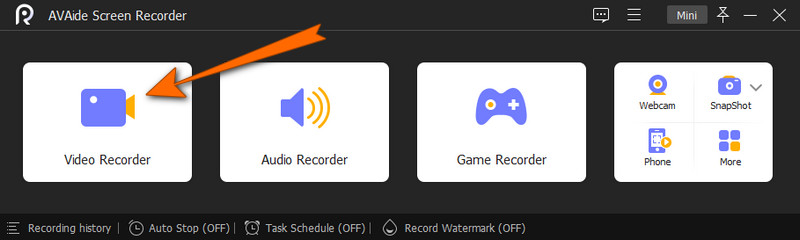
Βήμα 2Τώρα αποφασίστε εάν θα χρησιμοποιήσετε μια πλήρη ή προσαρμοσμένη οθόνη όταν φτάσετε στο επόμενο παράθυρο. Επίσης, μπορείτε επίσης να αποφασίσετε να προσαρμόσετε το Ήχος συστήματος και μικρόφωνο στις προτιμήσεις σας. Μόλις λάβετε τις επιθυμητές ρυθμίσεις, πατήστε το REC κουμπί για να ξεκινήσει η εγγραφή.
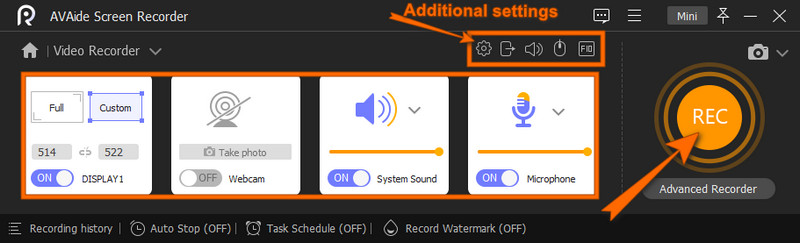
Βήμα 3Ενώ η εγγραφή είναι σε εξέλιξη, θα εμφανιστεί μια αιωρούμενη μπάρα για να σας συνοδεύει. Μπορείτε να σταματήσετε την εγγραφή από αυτήν τη γραμμή και μόλις το κάνετε, το εργαλείο θα σας μεταφέρει στο παράθυρο εξαγωγής. Στο παράθυρο, μπορείτε να κάνετε ορισμένες προσαρμογές στο κλιπ. Διαφορετικά, χτυπήστε το Εξαγωγή κουμπί για αποθήκευση.
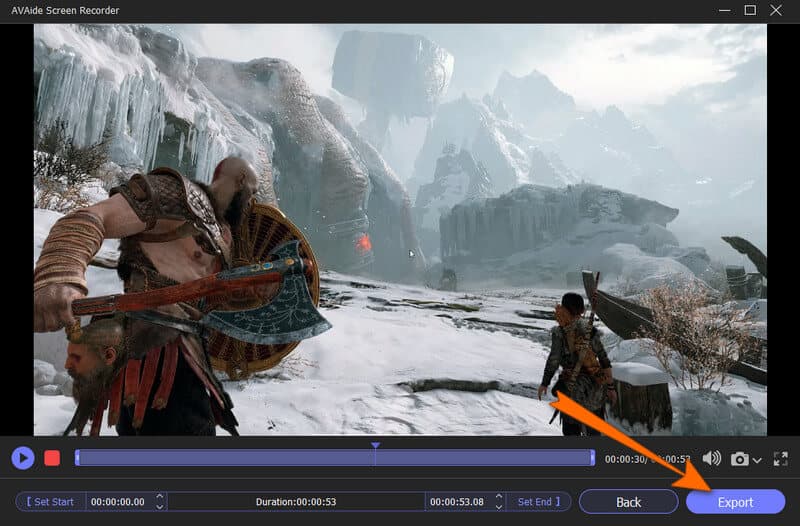
Βήμα 4Αφού ολοκληρώσετε τη διαδικασία εξαγωγής, το εργαλείο θα σας μεταφέρει στο παράθυρο ιστορικού εγγραφής. Από εκεί, μπορείτε να επεξεργαστείτε και να μοιραστείτε τα κλιπ σας γρήγορα.
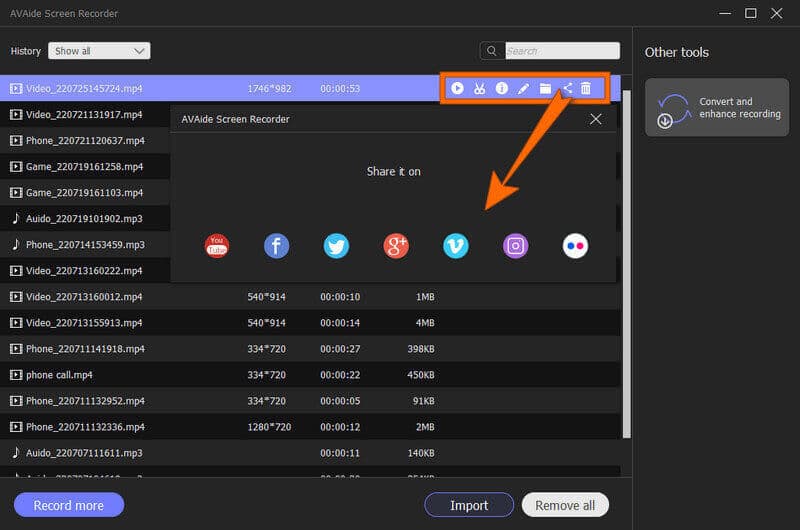
Εκτός από την εγγραφή παιχνιδιών, σας επιτρέπει εγγραφή φωνής σε Mac, καταγραφή κλήσεων iPhone, προβολή οθόνης στη Samsung, κι αλλα.
Μέρος 2. Πώς να εγγράψετε το παιχνίδι στο PS4 με ενσωματωμένη συσκευή εγγραφής
Πολλοί άνθρωποι δεν γνωρίζουν ότι το PS4 παρέχει μια ενσωματωμένη συσκευή εγγραφής παιχνιδιού. Ωστόσο, η συσκευή εγγραφής της μπορεί να καταγράψει μόνο μια προεπιλεγμένη χρονική διάρκεια 30 δευτερολέπτων και έως το πολύ 60 λεπτών μέσω μιας λεπτομερούς ρύθμισης. Επιπλέον, οι λειτουργίες του είναι πολύ βασικές και απλές και ορισμένες αδυναμίες είναι αναπόφευκτες. Από την άλλη πλευρά, για ορισμένους που δεν τους απασχολούν τα ελαττώματα που αναφέρθηκαν, αυτό το ενσωματωμένο εργαλείο μπορεί να εξακολουθεί να είναι μια καλή βοήθεια για αυτούς. Έτσι, εδώ είναι οι οδηγοί για το πώς να καταγράψετε το παιχνίδι με τις οδηγίες για να προσαρμόσετε τη διάρκεια του βίντεο.
Βήμα 1Εκκινήστε το PS4 και πατήστε το Μερίδιο κουμπί. Μετά από αυτό, κάντε κλικ στο Κοινή χρήση και εκπομπές επιλογή και επιλέξτε το Διάρκεια βίντεο κλιπ επιλογή για να δείτε τις επιλογές διάρκειας. Επιλέξτε τη διάρκεια που θέλετε για την εγγραφή και, στη συνέχεια, πατήστε το Χ κουμπί για είσοδο.
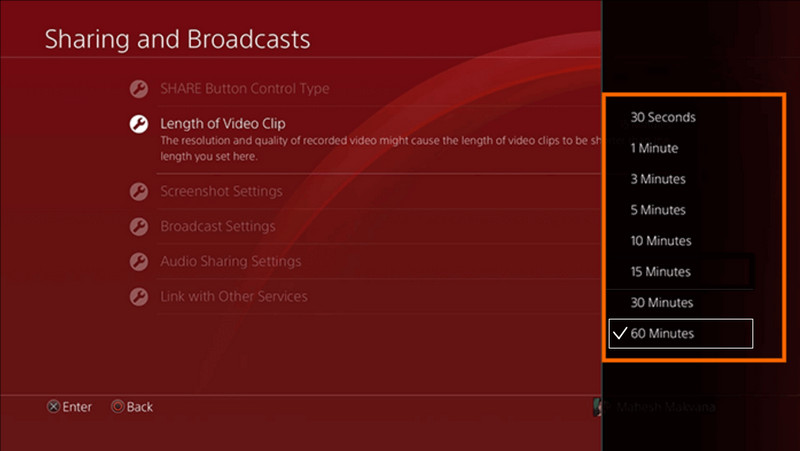
Βήμα 2Μετά από αυτό, μπορείτε να αρχίσετε να παίζετε το παιχνίδι που έχετε επιλέξει. Στη συνέχεια, για να καταγράψετε το παιχνίδι σας, πρέπει να πατήσετε δύο φορές το Μερίδιο και η εγγραφή θα ξεκινήσει αμέσως.

Βήμα 3Για να δείτε τις εγγραφές σας μετά, μεταβείτε στο Κυρίως μενού στο PS4 σας. Στη συνέχεια, θα βρείτε τα ηχογραφημένα κλιπ στο Capture Gallery.
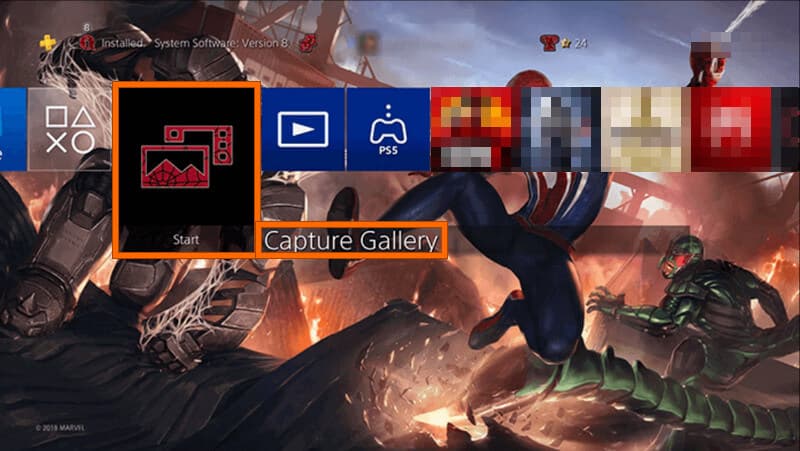
Μέρος 3. Πώς να σταματήσετε, να επεξεργαστείτε και να μοιραστείτε τα κλιπ εγγραφής στο PS4
Για κάποιους από εσάς που θέλετε να μάθετε πώς να σταματήσετε την εγγραφή παιχνιδιού στο PS4, τότε πρέπει να εστιάσετε σε αυτό το κομμάτι. Όπως αναφέρθηκε παραπάνω, η κονσόλα παιχνιδιών έχει μια προεπιλεγμένη χρονική διάρκεια για τη λήψη του παιχνιδιού και σταματά αυτόματα όταν φτάσει στην ώρα λήξης που επιλέξατε.
Ως εκ τούτου, μπορείτε να πατήσετε ξανά το κουμπί Κοινή χρήση δύο φορές για να σταματήσετε την εγγραφή στο μέσο της διάρκειας. Επιπλέον, μπορείτε να ακολουθήσετε τα παρακάτω βήματα για να επεξεργαστείτε και να μοιραστείτε τα κλιπ ηχογράφησης.
Βήμα 1Στο Capture Gallery, επιλέξτε και επισημάνετε τα κλιπ που θέλετε να επεξεργαστείτε και να μοιραστείτε. Τώρα, κάντε κλικ στο Μενού επιλογών επιλογή. Μετά από αυτό, ξεκινήστε να επεξεργάζεστε τα κλιπ περικόπτοντάς τα και πολλά άλλα.
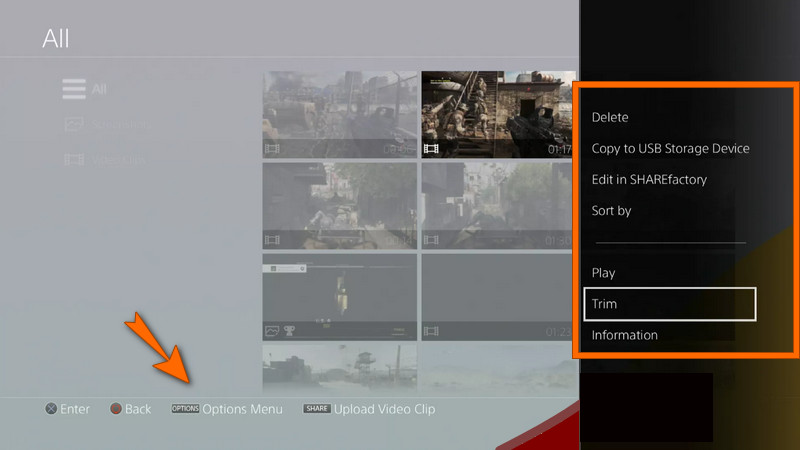
Βήμα 2Μετά την επεξεργασία των βίντεο, μπορείτε να πατήσετε το Ανεβάστε το βίντεο κλιπ επιλογή αποθήκευσης των κλιπ. Και μετά, πατήστε το Μερίδιο πατήστε μία φορά για να μοιραστείτε τα βίντεο κλιπ στους λογαριασμούς σας στα μέσα κοινωνικής δικτύωσης.
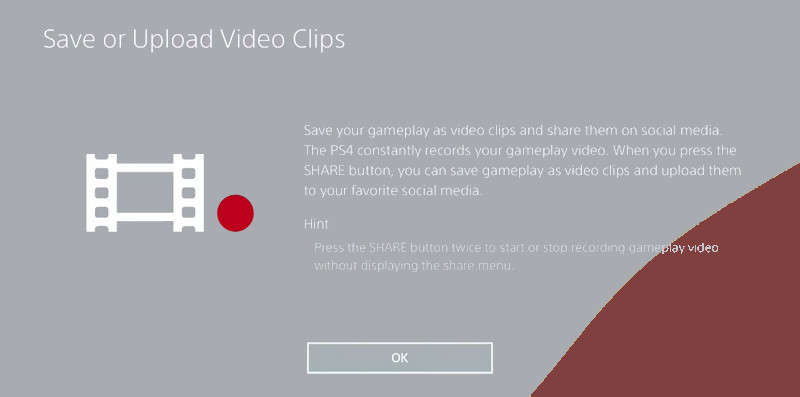
Σημείωση: Το PS4 μπορεί να μοιραστεί τα ηχογραφημένα σας κλιπ σε δύο μόνο ιστότοπους μέσων κοινωνικής δικτύωσης: Twitter και Youtube.


![]() Εγγραφή οθόνης AVAide
Εγγραφή οθόνης AVAide
Καταγράψτε οθόνη, ήχο, κάμερα web, παιχνίδι, διαδικτυακές συσκέψεις, καθώς και οθόνη iPhone/Android στον υπολογιστή σας.
Μέρος 4. Συχνές ερωτήσεις σχετικά με την εγγραφή ενός παιχνιδιού PS4
Η εγγραφή παιχνιδιού στο PS4 επιτρέπει ήχο;
Ναί. Η προσαρμογή ορισμένων ρυθμίσεων στο PS4 σάς επιτρέπει να καταγράψετε ακόμη και τον ήχο του παιχνιδιού σας.
Γιατί το PS4 μου σταματά αυτόματα την εγγραφή;
Αυτό συμβαίνει επειδή το PS4 καταγράφει μόνο εντός της καθορισμένης χρονικής διάρκειας. Εάν θέλετε να επεκτείνετε τη διάρκεια, προσαρμόστε τη διάρκεια του βίντεο στα 60 λεπτά ή σε αυτό που προτιμάτε.
Μπορώ να έχω έξοδο υψηλής ποιότητας από την εγγραφή του PS4;
Μπορείτε να έχετε έξοδο υψηλής ποιότητας από την εγγραφή του PS4 εάν χρησιμοποιείτε λήψη κάρτας. Επειδή η χρήση κάρτας λήψης θα σας προσφέρει επιλογές για να προσαρμόσετε την ποιότητα της εξόδου.
Έχετε δει πόσο απλή και απαραίτητη είναι η εγγραφή παιχνιδιού στο PS4. Δεδομένου ότι αυτό το άρθρο σας έχει δώσει τις πιο εύκολες και ισχυρές λύσεις για να καταγράψετε το παιχνίδι σας, μπορείτε τώρα να δημιουργήσετε και να μοιραστείτε τις νικηφόρες στιγμές σας με τους φίλους σας.
Καταγράψτε οθόνη, ήχο, κάμερα web, παιχνίδι, διαδικτυακές συσκέψεις, καθώς και οθόνη iPhone/Android στον υπολογιστή σας.
Εγγραφή οθόνης & βίντεο
- Εγγραφή οθόνης σε Mac
- Εγγραφή οθόνης στα Windows
- Εγγραφή οθόνης στο iPhone
- Εγγραφή ήχου στο iPhone
- Εγγραφή τηλεοπτικών εκπομπών χωρίς DVR
- Εγγραφή οθόνης Snapchat σε iPhone και Android
- Ηχογραφήστε μια κλήση FaceTime
- Πώς να χρησιμοποιήσετε το VLC για εγγραφή στην οθόνη
- Διορθώστε τον κωδικό σφάλματος Amazon 1060
- Διορθώστε το OBS Window Capture Black
- Πώς να μετατρέψετε ένα PowerPoint σε βίντεο [Πλήρης Εκμάθηση]
- Πώς να φτιάξετε εκπαιδευτικά βίντεο: Προετοιμασίες και οδηγίες
- Τρόπος εγγραφής οθόνης με ήχο σε iOS 15 και μεταγενέστερες εκδόσεις
- Τρόπος εγγραφής οθόνης στο TikTok: Λύσεις για υπολογιστές και φορητές συσκευές
- Τρόπος εγγραφής οθόνης στη Samsung με 2 αποδεδειγμένους τρόπους [Επίλυση]
- Πώς να εγγράψετε το παιχνίδι στο PS4 χωρίς κάρτα Capture
- Τρόπος εγγραφής παιχνιδιού στο Xbox One [Πλήρης Εκμάθηση]
- Ανασκόπηση Loilo Game Recorder






 Ασφαλής λήψη
Ασφαλής λήψη


